很多用戶喜歡用微軟的OneDrive雲盤工具,在Win7時代用戶需要自行下載客戶端,而在Win8.1/Win10中則成為了系統自帶功能,免去了下載安裝的麻煩。OneDrive同步功能可以很方便地在不同設備之間進行文件的同步,不過有時候OneDrive也會抽風,同步功能失效,此時可參考下面的方法來解決:
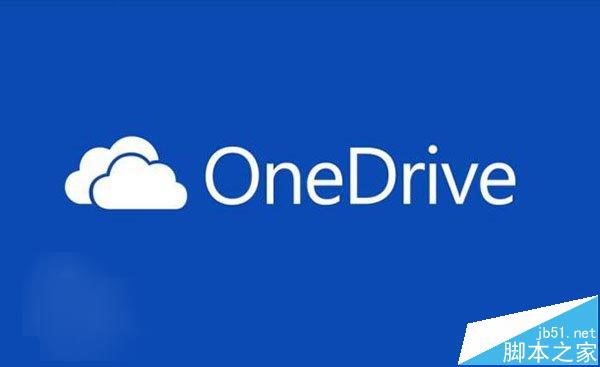
用戶首先應該嘗試的解決辦法包括:
1、重啟OneDrive客戶端;
2、重新登錄微軟賬戶;
3、檢查文件路徑是否過長,微軟規定文件路徑(包含文件名部分)不能超過255個字符;
4、檢查硬盤是否還有足夠空間;
如果以上方法都不起作用的話,那麼就需要祭出下面的絕招了。只需要一條命令就可以重置OneDrive,恢復同步功能。但需要注意的是,重置後會重新同步OneDrive中的文件,這需要花費一些時間。重置方法為:
1、按Win+R打開運行。
2、輸入下面的命令回車運行即可:%localappdata%\Microsoft\OneDrive\onedrive.exe /reset
3、執行以上命令後任務欄通知區域中的OneDrive圖標會消失,等待1~2分鐘之後圖標會重現,功能將自動恢復。
4、如果OneDrive沒有自動運行,則在運行對話框中輸入下面的命令:%localappdata%\Microsoft\OneDrive\onedrive.exe
按回車即可打開OneDrive客戶端。
相關推薦:
win10 onedrive怎麼設置自動關閉?
Win10怎麼刪除資源管理器中的OneDrive圖標?
win10正式版在哪裡查看onedrive空間免費容量大小?